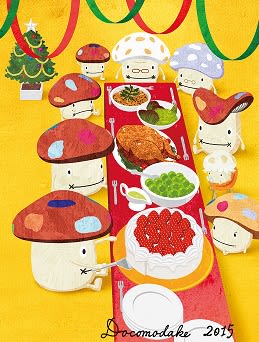
12月だけど、クリスマス気分で浮かれているひまはない。
何を、騒いでんの?
教室は 年賀状作成の時期。
パソコン教室の生徒さんも、目がランラン!
パソコンを買い替えた。
筆ぐるめが入ってる。
前は、筆王使ってた。なんとか、住所録を移行したい。

という生徒さんが、いらっしゃった。
パソコン講師の癖に、筆王の古いヴァージョンから新しいヴァージョンに住所録を移行したことはあったが、筆王から筆ぐるめというのは、ドジ講師はやっていなかった。
自分の筆王ソフトで、サンプル住所録を作って、教室の筆ぐるめに移行する練習をやってみた。
マニュアル見ないでやってるから、筆王、筆ぐるめの正確なマニュアルから外れる部分もという可能性もありますが、詳細説明でお許しを

今日は、画像オンパレードよ・・・

筆王の住所は7件適当に作りました。連名とか会社名とかチロッと入れて
そいじゃあ行きましょう。
最初は筆王に入っていた住所録を、CSVファイルにする。という作業
CSVファイルってなによ?⇒http://global-wing.com/activity/excel_csv_excel.html#jh1
CSVファイルが、ヴァージョンが変わっても、ずっと、使えるし、いろいろなアドレス帳に使えるからいう理由。
ほかのファイル形式でも、いいんだけど、ちょいと、エクセルが使える程度で何とかなるから、オーソドックスにCSVファイルで
1.
筆王の最初の画面で、画面左端の住所録タブをクリック→他形式ファイルに書き出し


2.
初心者は、住所録ファイルの宛先すべてがよろしいかと。
あとで、いらないものは削除すればいい。

あとで、いらないものは削除すればいい。

3.
上記のとおり、今回はCSVファイルで。
CSVファイルは、エクセルを知らなくてもまあ、なんとかなるけど、ほんとは、エクセルの列や行の削除くらいできるほうがいいとは、思う。

CSVファイルは、エクセルを知らなくてもまあ、なんとかなるけど、ほんとは、エクセルの列や行の削除くらいできるほうがいいとは、思う。

4.
筆王で、ご自分が入れた、住所録をギョロギョロ見ながら、どんな項目が必要か、確認の上、順番に、右側に移していく。
最低、氏名、フリガナ、敬称、連名1、連名2、自宅郵便番号、住所(長い住所などを、住所1、住所2、住所3とか分けて、筆王に入れてる場合は、全部右側へ一応移しておく)、電話番号
あたり、
会社は会社で別でございますからね。ご注意

最低、氏名、フリガナ、敬称、連名1、連名2、自宅郵便番号、住所(長い住所などを、住所1、住所2、住所3とか分けて、筆王に入れてる場合は、全部右側へ一応移しておく)、電話番号
あたり、
会社は会社で別でございますからね。ご注意

5.
下の図は移したい項目を追加した後の図です。
どんな項目を入れているか、ドジ講師のを 参考にしていただければよろしいかも。
管理番号は失敗。いらなかったから、あとで、CSVファイルで削除した。(フフ、相変わらずドジやってるわ )
)

どんな項目を入れているか、ドジ講師のを 参考にしていただければよろしいかも。
管理番号は失敗。いらなかったから、あとで、CSVファイルで削除した。(フフ、相変わらずドジやってるわ
 )
)
6.
今度は、作ったCSVファイルをどこに、保存しておくかと聞いてくる。
参照を押して次へ

参照を押して次へ

7.
ドジ講師の場合、教室の別のパソコンに入っている、筆ぐるめ23に移行したかったので、とりあえず、USBメモリーにいれてみた。
別パソコンの場合、保存先は、クラウドを使うか、USBメモリーに保存するかしかないわね。
で、図では、USBメモリの中のフォルダ、カカラのドキュメント→筆王データに入れてるけど、USBメモリだけ選んで入れたって別にかまわない。
はいりゃあいい。
なんだい「カカラのドキュメント」って・・・ 家では、前、パソコン内のフォルダ名は、トトラとカカラで、取り決めをしていたから。(最近は、ジーサン、カカラに変わったけど。
家では、前、パソコン内のフォルダ名は、トトラとカカラで、取り決めをしていたから。(最近は、ジーサン、カカラに変わったけど。 )
)
」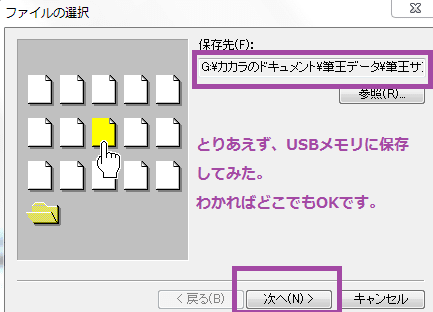
別パソコンの場合、保存先は、クラウドを使うか、USBメモリーに保存するかしかないわね。
で、図では、USBメモリの中のフォルダ、カカラのドキュメント→筆王データに入れてるけど、USBメモリだけ選んで入れたって別にかまわない。
はいりゃあいい。
なんだい「カカラのドキュメント」って・・・
 家では、前、パソコン内のフォルダ名は、トトラとカカラで、取り決めをしていたから。(最近は、ジーサン、カカラに変わったけど。
家では、前、パソコン内のフォルダ名は、トトラとカカラで、取り決めをしていたから。(最近は、ジーサン、カカラに変わったけど。 )
)」
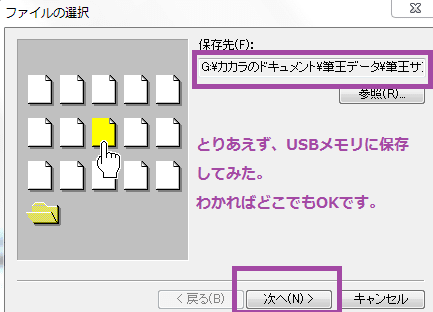
8.
デフォルトは1行目を項目名には、はチェックが入ってなかった。
項目名というのは、エクセルの列見出しということ。これは、なかなか大事。
これは、入れといたほうが、筆ぐるめでは便利。

ここまでは筆王の画面でございますよ。筆ぐるめじゃないからね。
9番は、筆ぐるめでも筆王でもないよ。ただのCSVファイル
項目名というのは、エクセルの列見出しということ。これは、なかなか大事。
これは、入れといたほうが、筆ぐるめでは便利。

ここまでは筆王の画面でございますよ。筆ぐるめじゃないからね。
9番は、筆ぐるめでも筆王でもないよ。ただのCSVファイル
9.
この下の絵、CSVファイルを直接開けたもの。
項目名が1行目に入って、わかりやすい。
ここで、ドジ講師は、余分だった列「管理番号」を列の削除で 削除。
項目でいらないのは、列の削除で削ったほうがよろしいかも。
皆様、エクセル、列の削除できますよね。(と、パソコン講師に戻ってる )
)

ついでに、メモ帳で開けた場合の、筆王サンプル1っていう、ドジ講師のファイルはこうなる。

項目名が1行目に入って、わかりやすい。
ここで、ドジ講師は、余分だった列「管理番号」を列の削除で 削除。
項目でいらないのは、列の削除で削ったほうがよろしいかも。
皆様、エクセル、列の削除できますよね。(と、パソコン講師に戻ってる
 )
)
ついでに、メモ帳で開けた場合の、筆王サンプル1っていう、ドジ講師のファイルはこうなる。

ここからは、筆ぐるめ
家の場合だと古いパソコンの筆王のデータをCSVファイルに書き出して、USBメモリーに保存。
さらに、新しいパソコンにUSBメモリーのデータを使って、筆ぐるめに取り込む。ということですね。(別に新しいパソコンじゃなくてもいいけど )
)
家の場合だと古いパソコンの筆王のデータをCSVファイルに書き出して、USBメモリーに保存。
さらに、新しいパソコンにUSBメモリーのデータを使って、筆ぐるめに取り込む。ということですね。(別に新しいパソコンじゃなくてもいいけど
 )
)10.
これから、このCSVファイルを筆ぐるめの住所録に新たに登録します。
筆ぐるめを開きましょう。
筆ぐるめを触ったことのない方でも、この画面はわかるはず
最初の画面。
住所録の新規作成という水色の箱がある。
ほかにすでに住所録を作られていらっしゃる場合は、この箱が2つ、3つとあるはず。
この画面の 住所録データ取り込みを押しましょう。

筆ぐるめを開きましょう。
筆ぐるめを触ったことのない方でも、この画面はわかるはず
最初の画面。
住所録の新規作成という水色の箱がある。
ほかにすでに住所録を作られていらっしゃる場合は、この箱が2つ、3つとあるはず。
この画面の 住所録データ取り込みを押しましょう。

11.
ドジ講師の場合、今回は筆王データだから、「ほかのソフトデータ」を選びますわね。
たぶん、筆王の住所録を移設でできたら、筆王以外のソフトでも、大丈夫だと思うけど・・(ええー加減なこと言うな! わかってる!
わかってる! )
)

たぶん、筆王の住所録を移設でできたら、筆王以外のソフトでも、大丈夫だと思うけど・・(ええー加減なこと言うな!
 わかってる!
わかってる! )
)
12.
次の画面は、もちろんCSVファイルを選ぶ。
9番の絵です。
エクセルで開くことのできるファイル。
筆王の2001年から2004年とありますが、ずいぶん前のヴァージョンの古い住所録なんでしょうね。
その場合は、別なのかな。
エクセル2007ファイルとか、エクセル2003ファイルとかあるけど、エクセルファイルの場合は、
ヴァージョンの問題があるから、ドジ講師は、CSVファイルがお好き・・・
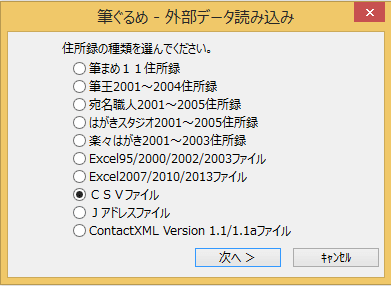
9番の絵です。
エクセルで開くことのできるファイル。
筆王の2001年から2004年とありますが、ずいぶん前のヴァージョンの古い住所録なんでしょうね。
その場合は、別なのかな。
エクセル2007ファイルとか、エクセル2003ファイルとかあるけど、エクセルファイルの場合は、
ヴァージョンの問題があるから、ドジ講師は、CSVファイルがお好き・・・

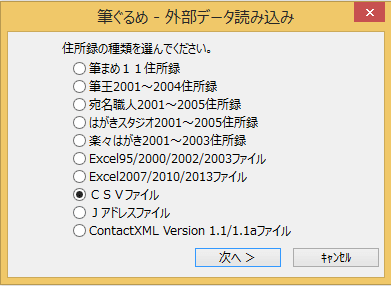
13.
取り込みたいデータの場所を出すように求められるから、ドジ講師は、移しておいた、先ほどのUSBメモリ内→カカラのドキュメント→筆王データ→筆王サンプル1.CSVを選ぶ


14.
ここからが、ちょい、むずかしい。
関連付けをしてくれている項目もあれば、してくれていないのもある。
氏名とか、フリガナあたりは、最初から、関連付けしてくれているけど、筆王側の住所1とか住所2は、関連付けられていないので、自分でプチプチ選んでやらなければ、ならない。
敬称も、すでに関連付けられていた。

関連付けをしてくれている項目もあれば、してくれていないのもある。
氏名とか、フリガナあたりは、最初から、関連付けしてくれているけど、筆王側の住所1とか住所2は、関連付けられていないので、自分でプチプチ選んでやらなければ、ならない。
敬称も、すでに関連付けられていた。

15.

16.
自宅住所1は入ったけど、筆王側の 自宅住所2はどうしてくれるんだい?
自宅住所2は、長い住所など、切って2つの欄に書いている場合もあるでしょ。
これも、入れてやらないと、住所のしっぽ切になる。
やり方は、上と同じ
左側の008自宅住所2をクリック、そのあと、右側、自宅住所をクリック、最後に 関連付けを押すと、
007自宅住所1の右側に、自宅住所2が入ってくれる。
住所3がある場合も同じことを繰り返す。

自宅住所2は、長い住所など、切って2つの欄に書いている場合もあるでしょ。
これも、入れてやらないと、住所のしっぽ切になる。
やり方は、上と同じ
左側の008自宅住所2をクリック、そのあと、右側、自宅住所をクリック、最後に 関連付けを押すと、
007自宅住所1の右側に、自宅住所2が入ってくれる。
住所3がある場合も同じことを繰り返す。

17.
郵便番号もだめだった。関連付けられていない。
筆王側の項目名は「自宅7桁〒」という名前だけれど、筆ぐるめ側は項目名は「自宅郵便番号」となってて、一致しないから、自動的に関連付けてくれないのだと思う。
だから、自分でする。(やり方は、画像内の説明をどうぞ)
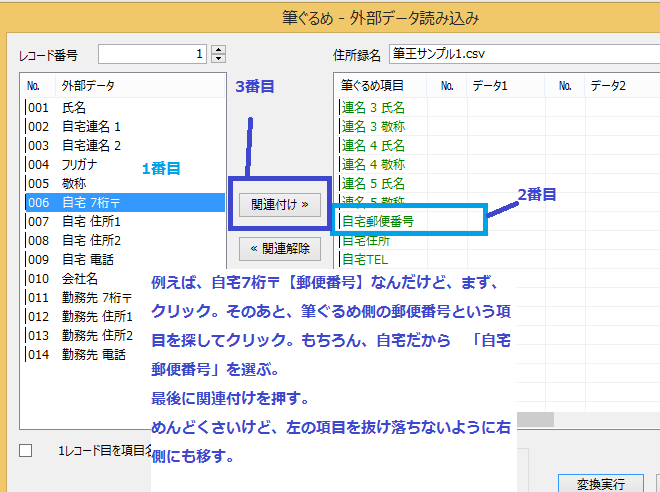
筆王側の項目名は「自宅7桁〒」という名前だけれど、筆ぐるめ側は項目名は「自宅郵便番号」となってて、一致しないから、自動的に関連付けてくれないのだと思う。
だから、自分でする。(やり方は、画像内の説明をどうぞ)
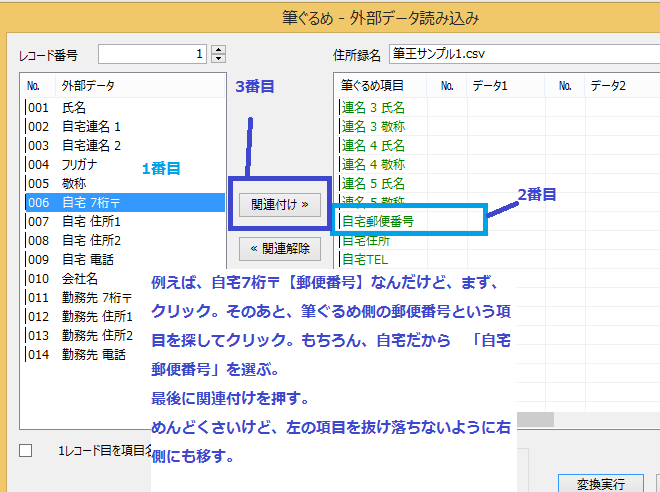
18.
17.をやったあと、006自宅7桁〒が、筆ぐるめ側にも 同じように006自宅7桁〒と移されている。
これで自宅住所1、自宅住所2、自宅郵便番号の項目OKとなる・

これで自宅住所1、自宅住所2、自宅郵便番号の項目OKとなる・

19.
筆王側の項目で、勤務先7桁〒は、筆ぐるめ側では、会社郵便番号
筆王側勤務先住所1は 筆ぐるめ側では会社住所という、項目名になるので、ご注意。
どんどん、右側に左の項目を追加していく

何度も、抜け落ちている部分がないか、筆王側の項目(左のボックス)がすべて、筆ぐるめ側(右のボックス)に入っているか、よく確認してから、変換実行。
筆王側勤務先住所1は 筆ぐるめ側では会社住所という、項目名になるので、ご注意。
どんどん、右側に左の項目を追加していく

何度も、抜け落ちている部分がないか、筆王側の項目(左のボックス)がすべて、筆ぐるめ側(右のボックス)に入っているか、よく確認してから、変換実行。
20.
変換実行を押すと
新しく、筆王サンプル1 の住所録ができる。

新しく、筆王サンプル1 の住所録ができる。

21.
筆ぐるめ内の筆王サンプル1の住所録の一覧が下の絵です。

8レコード目に項目名が入ってしまった。
どちらにせよ、このレコードはいらないわけだから、削除
住所録一覧でも、カードでもよいから、選んで削除すれば良い。
臨機応変にやりましょう。

8レコード目に項目名が入ってしまった。
どちらにせよ、このレコードはいらないわけだから、削除
住所録一覧でも、カードでもよいから、選んで削除すれば良い。
臨機応変にやりましょう。
22.
筆ぐるめ23の一覧と、カードの切り替えをしたい場合は、
この画面の下のほうをご覧になれば、わかるとおり、カード、一覧のどちらかをクリックすれば、変わります。
筆ぐるめを、早く覚えたいのなら、画面の上部のタブと画面の下のタブの切り替えがわかれば、半分はわかったようなもの。

タブの切り替えは、毎年、筆ぐるめをはじめてやる生徒さんが、お困りになる部分です。
この画面の下のほうをご覧になれば、わかるとおり、カード、一覧のどちらかをクリックすれば、変わります。
筆ぐるめを、早く覚えたいのなら、画面の上部のタブと画面の下のタブの切り替えがわかれば、半分はわかったようなもの。

タブの切り替えは、毎年、筆ぐるめをはじめてやる生徒さんが、お困りになる部分です。
ということで、多少モタモタはいたしましたが、(いつも?・・)何とか、取り込みができました。
サンプルは9件でしたが、年賀状は、200枚300枚とある方もいらっしゃるでしょう。
エクセルが少し、できるなら、編集はCSVファイルを開いて、エクセル内のセルで編集すると、統一性もとれるし、筆ぐるめであたふたしなくてすむかも。
初心者の場合は、筆王の書き出しのときに、いらない項目をできるだけ、選ばないで、最小限の項目にするというのも、スムーズにいくコツかもしれません。
あるいは、練習用に、筆王の項目の書き出しを 最初は、氏名 住所 敬称 郵便番号 のように、4項目か5項目にして、サンプルの住所録の書き出し、取り込みをやって、
そののち、本番の住所録を移行してみるというのも、いいですね。
フフ、頑張ってくださいませ。ぼちぼち、12月も半ばになりますからね。




























